Használja a Windows Key + R gombokat az alkalmazások rendszergazda gyors elindításához

A parancssor (cmd) és más alkalmazások elindítása a billentyűparancsok segítségével a leggyorsabb módja annak, hogy rendszergazdaként indítsuk őket. Itt van, hogyan kell csinálni.
A parancssor (más néven CMD), regedit és egyébAz alapvető Windows alkalmazásokat rendszerint rendszergazdai hozzáféréssel kell futtatni. Alapértelmezés szerint a Windows elindítja ezeket az alkalmazásokat emelt jogosultságok nélkül, ami akkor jelent problémát, ha olyan feladatot próbál végrehajtani, mint a helyi gazdagép fájl szerkesztése. Jó hír az, hogy az alkalmazások rendszergazdaként történő futtatása egyszerű, csak kövesse az alábbi lépéseket.
Hogyan mentsen el sok kattintást a Windows billentyű + R parancsikonnal
1. lépés
Tart le- a Windows kulcs és nyomja meg R a billentyűzeten.
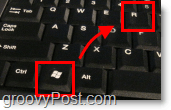
2. lépés
Megnyílik a futtatás párbeszédpanel. típus ban,-ben a program neve futtatni akarsz, és nyomja meg CTRL + SHIFT + ENTER.
Megjegyzés: A példámban CMD-t (Windows Command Prompt) indítom rendszergazdaként.
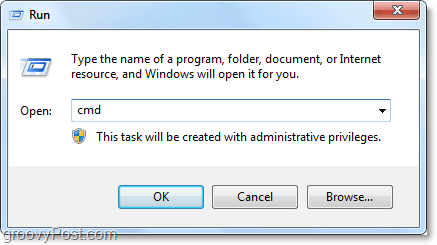
Most a programod nyitva van, és csak nagyon sok időbe telt,nulla egérkattintás! Mindezt csak a billentyűzettel tette meg. Mindemellett minden, a futtatás párbeszédpanelen megnyitott program automatikusan rendszergazdai bekapcsolási módba kerül.
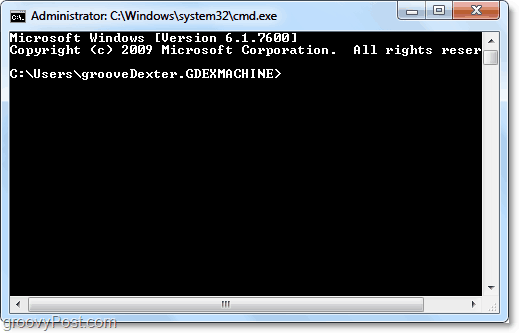
Bármilyen kérdést ossza meg velünk a megjegyzésekben. A fenti lépések a Windows 7 és újabb verziókkal működnek.










Szólj hozzá